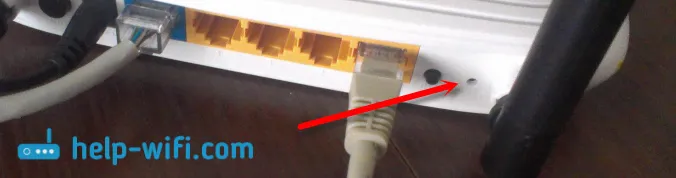V tomto krátkom článku by som chcel odpovedať na otázku, ktorú často kladú majitelia počítačov Apple. Ako nastaviť smerovač z all-in-one iMac, Mac Pro, notebookov MacBook a Apple Mac mini?
Toto nie je podrobný návod, ako nakonfigurovať konkrétny model smerovača Wi-Fi. Po prvé, nemám Mac, aby som ho pripravil :), a po druhé, to nedáva zmysel. Od nastavenia takmer akéhokoľvek smerovača, či už ide o TP-Link, Asus alebo D-Link, na operačnom systéme Mac OS X spoločnosti Apple, ktorý je nainštalovaný na ich počítačoch, sa prakticky nič nelíši od nastavenia na Windows.
To znamená, že aj keď máte počítač Mac, môžete nakonfigurovať smerovač podľa obvyklých pokynov, ktoré nájdete na našej webovej stránke alebo na internete.
Na stolných počítačoch Apple existujú bežné sieťové konektory (RJ-45), ku ktorým môžete pripojiť router a nakonfigurovať ich. Vyzerajú takto:
 A na Mac mini:
A na Mac mini:
 Smerovač pripájame k počítaču pomocou sieťového kábla, ktorý sa zvyčajne dodáva so súpravou. Zapneme router, v Mac OS X nájdeme prehliadač (štandardné Safari) a spustíme ho.
Smerovač pripájame k počítaču pomocou sieťového kábla, ktorý sa zvyčajne dodáva so súpravou. Zapneme router, v Mac OS X nájdeme prehliadač (štandardné Safari) a spustíme ho.
Do panela s adresou zadáme IP adresu smerovača, ktorá sa používa na prístup k nastaveniam. Môžete si ju pozrieť z dolnej časti smerovača. Zvyčajne je to 192.168.1.1 alebo 192.168.0.1.
Zobrazí sa žiadosť o prihlásenie a heslo. Ak ste tieto údaje nezmenili, zadáme štandardné údaje, ktoré si môžete pozrieť aj na puzdre zariadenia. Zvyčajne sú to admin a admin.
To je všetko, dostaneme sa na stránku s nastaveniami smerovača. Potom je všetko podľa pokynov. Napríklad: nastavenie TP-LINK TL-WR940N.
Čo ak váš MacBook nemá sieťový konektor?
Pred niekoľkými dňami som videl takúto otázku: môj MacBook nemá sieťový konektor, ako môžem pripojiť router a nakonfigurovať ho? Alebo je to nemožné?
Možno. Môžete sa pripojiť k sieti (ktorá bude predvolene bez hesla a bude mať nejaký štandardný názov) a skúste ísť do nastavení. Je to cez pripojenie Wi-Fi, nie káblové. Môžete tiež nakonfigurovať smerovač bezdrôtovo, iba neaktualizujte firmvér pomocou Wi-Fi. Môžete blesk router iba káblom!
Nemá zmysel hľadať špeciálne pokyny na nastavenie konkrétneho modelu smerovača v počítači Apple. Stačí prejsť na ovládací panel smerovača a zadať požadované nastavenia, rovnako ako na počítači so systémom Windows.